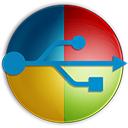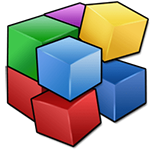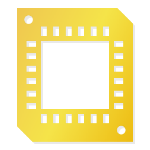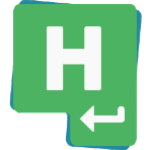提取码:awbk

WinToUSB中文版破解教程
1、安装前请断开网络连接,然后运行安装程序
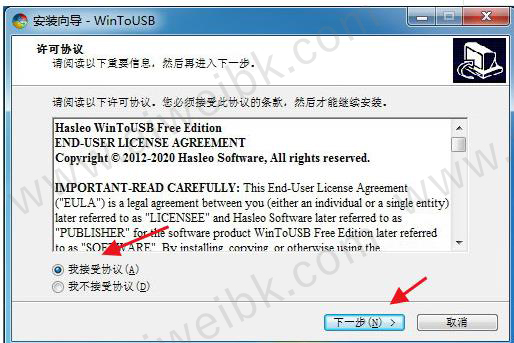
2、设置安装目录并点击下一步
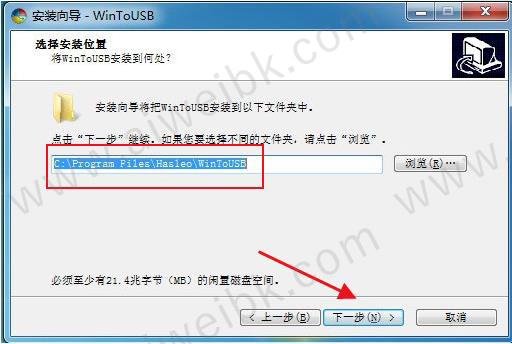
3、勾选创建桌面快捷方式然后点击下一步

4、点击“安装”
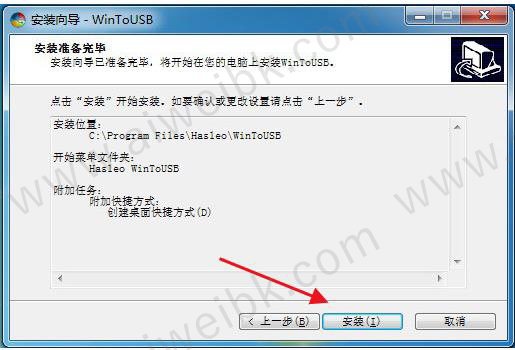
5、等待程序安装完毕,直接点击结束退出向导
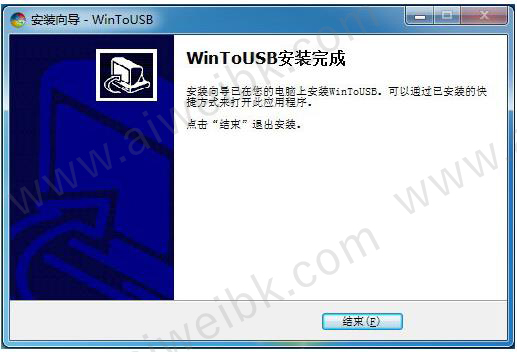
6、将Crack文件夹下的破解补丁复制到软件根目录下,点击Patch按钮破解
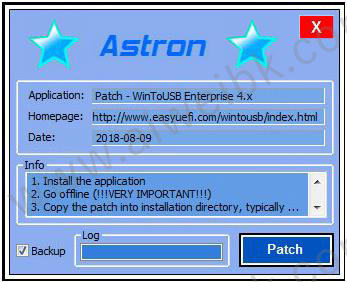
7、打开注册机,生成一组注册码
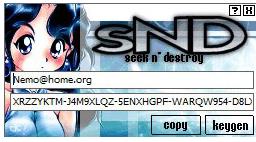
8、进入WinToUSB默认为免费版版,选择关于—注册,在注册框中输入上面的注册码
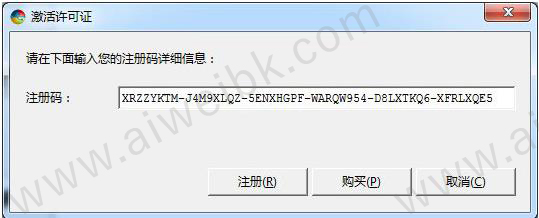
WinToUSB使用教程
克隆存在的 Windows 操作系统到 USB 驱动器
该软件能够帮助您将当前正在使用的Windows系统(Windows 7及以后)克隆到USB设备,这是该软件首创的创建Windows To Go的方法。
1、连接 USB 目标设备到安装了电脑,运行该软件。
2、点击【光盘】按钮,然后点击“下一步”按钮。
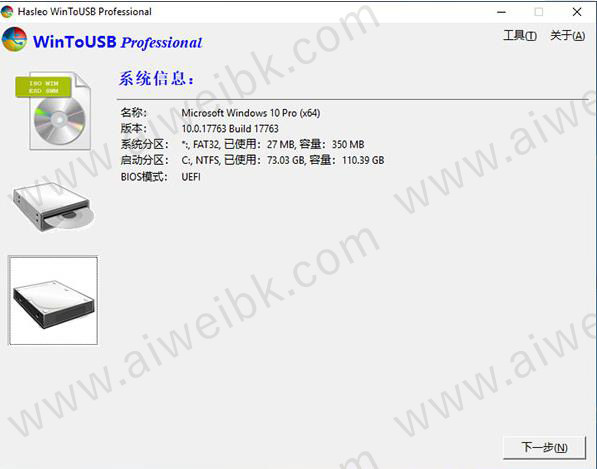
3、从下拉框中选择 USB 目标设备。注意如果您的USB设备没有被识别出来,请点击Refresh Icon按钮重新识别。
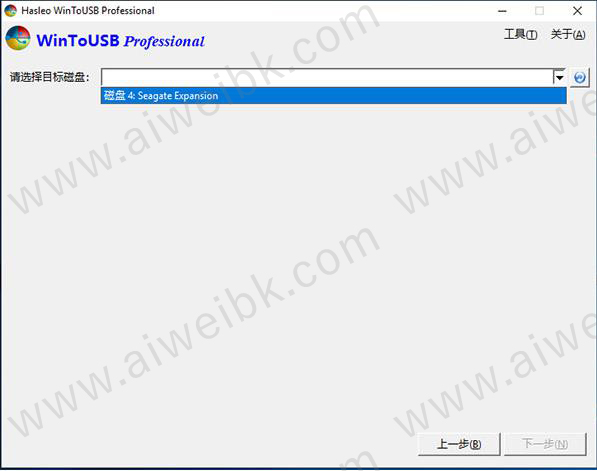
4、WinToUSB 弹出窗口询问是否需要格式化目标 USB 设备以继续执行安装,选择您想要使用的分区方案然后点击“是”按钮格式化驱动器。如果选择“保留现有分区方案”,您需要在执行该步骤之前手动准备目标驱动器上的分区,这儿是如何为该软件 创建目标分区的指南。请注意“保留现有分区方案”选项只对移动硬盘有效。
注意:目标磁盘上的启动分区空间必须大于源启动分区已使用空间20%以上!
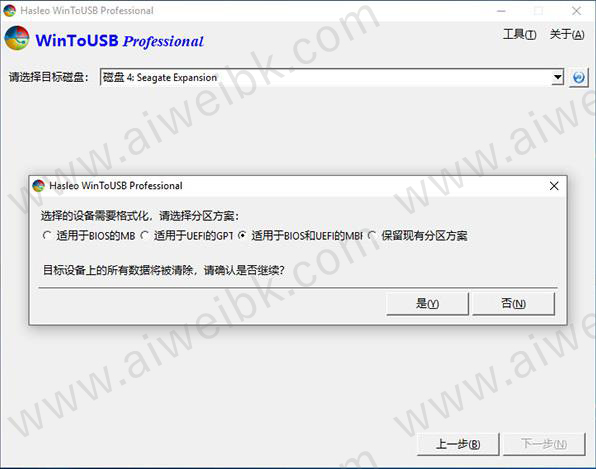
5、从分区列表显示控件中选择系统分区和启动分区,被选中的分区将被标记为红色,点击“下一步”按钮。
扇区级克隆允许您将所有扇区从源启动分区克隆到目标启动分区,因此目标启动分区必须大于或等于源启动分区。
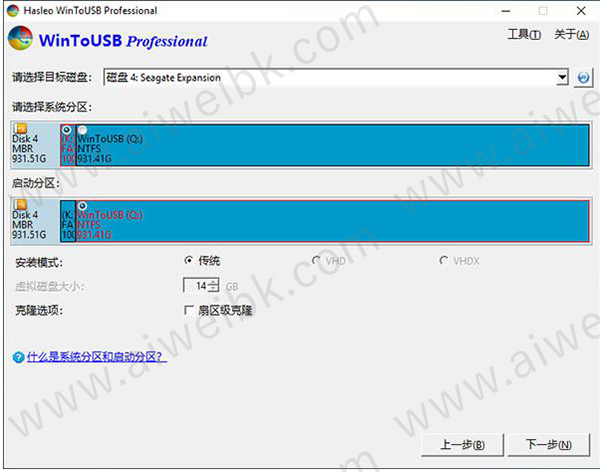
6、点击“下一步”按钮,软件将询问是否创建WinPE,点击“是”。
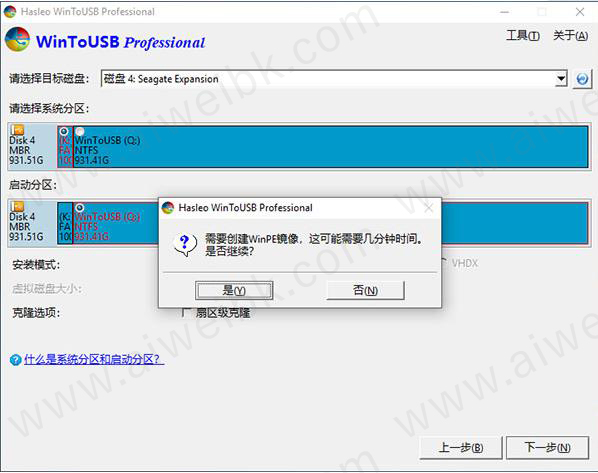
7、成功创建WinPE后,WinToUSB将提示是否重启,请点击“是”按钮允许重启计算机。
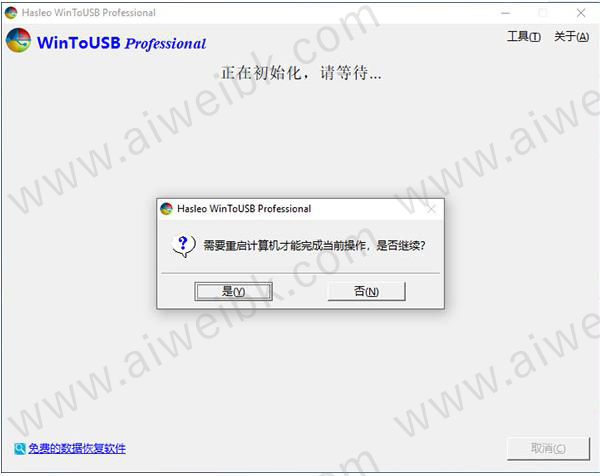
8、系统重启后将自动进入WinPE完成克隆操作,克隆结束后请重启电脑并且将 BIOS 修改为从目标 USB 设备启动
软件功能
1、直接从ISO / WIM / ESD / SWM / VHD文件或CD / DVD驱动器创建Windows到工作区
2、将现有Windows操作系统克隆为USB驱动器作为Windows To Go工作区
3、热重击Windows无需重新启动克隆源计算机
4、克隆Windows To Go USB驱动器到另一个USB驱动器
5、为Windows 10/8/7创建Windows安装USB
6、在非认证的Windows To Go USB驱动器上创建Windows To Go工作区
7、创建基于VHDX的Windows To Go工作区
8、使用Windows 10创建Windows 10 2010年10月更新(1809)
9、支持Windows 10 / 8.1 / 8/7企业版
10、支持Windows 2016/2012/2010/2008 R2的Server Edition
11、其他高级功能
12、克隆速度快
使用说明
如何从ISO / WIM / ESD / SWM / VHD / VHDX文件将Windows安装到USB驱动器?
步骤1.使用已安装的WinToUSB副本将目标外部硬盘驱动器或闪存驱动器连接到计算机。
步骤2.如果您使用外部硬盘驱动器创建Windows To Go,请使用以下准则准备分区。如果您使用USB闪存驱动器创建Windows To Go,则无需执行此步骤,该软件将帮助您在setp 6中格式化USB闪存驱动器。
引导基于BIOS和基于UEFI的计算机(推荐):请将USB驱动器转换为MBR分区方案并创建系统和引导分区。系统分区必须是FAT32格式,启动分区必须是NTFS格式。
引导基于BIOS的计算机:请将USB驱动器转换为MBR分区方案并创建系统和引导分区。系统分区可以是FAT32或NTFS格式,启动分区必须是NTFS格式。系统分区和引导分区可以是同一个分区。
引导基于UEFI的计算机:请将USB驱动器转换为GPT分区方案,并创建EFI系统分区(ESP)和引导分区。EFI系统分区必须是FAT32格式,启动分区必须是NTFS格式。
提示:
无论是系统和引导分区必须是主分区,我们建议您使用Windows自带的磁盘管理(diskmgmt.msc)进行分区和格式化的磁盘。如果您使用第三方分区工具格式化分区,Windows可能无法正常启动。
目标启动分区必须是NTFS分区且至少为14 GB。请注意,实际所需的分区大小与要安装的Windows操作系统有关。
目标系统分区必须是NTFS / FAT32分区。如果目标系统分区是FAT32分区,则它必须大于或等于40 MB且小于或等于32 GB。(建议的大小为500 MB。)
如果您格式化了错误的USB驱动器,则可以使用我们的免费数据恢复软件 Hasleo Data Recovery来恢复丢失的文件。
步骤3.运行软件。
步骤4.单击ISO图标按钮,然后单击浏览图标按钮,从打开的对话框中选择Windows安装ISO / WIM / ESD / SWM或VHD / VHDX文件。
步骤5. 该软件扫描并列出可安装的操作系统。如果您看到要安装的Windows版本,请选择它,然后单击“下一步”。
步骤6.在下拉列表中选择目标磁盘。如果该软件无法正确识别您的USB驱动器,则需要单击刷新图标程序按钮以识别USB驱动器。如果您使用USB闪存驱动器创建Windows To Go,则会出现一个弹出窗口,询问您是否要将其格式化以继续。选择要使用的分区方案,然后单击“是”进行格式化。
步骤7.从分区列表中选择系统分区和引导分区,所选分区将标记为红色。
步骤8.单击“下一步”。单击“下一步”后,该软件开始安装Windows。
步骤9.安装需要一些时间。安装后重新启动计算机并更改BIOS以从USB驱动器启动。
步骤10. Windows安装启动,您必须完成所有安装步骤。如果Windows安装程序重新启动计算机,则必须从USB驱动器启动。
按照这些简单的步骤,您可以轻松地使用该软件创建Windows可启动USB驱动器。